როგორ შევაჩეროთ Facebook Messenger-ის გახსნა Windows-ზე გაშვებისას
Miscellanea / / April 21, 2023
თუ თქვენს Windows კომპიუტერზე დაინსტალირებული გაქვთ Facebook Messenger აპი, შესაძლოა შენიშნეთ, რომ ის ავტომატურად იწყება გაშვებისას. ეს ქცევა არა მხოლოდ ანელებს ჩატვირთვის პროცესს, არამედ გავლენას ახდენს თქვენი კომპიუტერის მთლიან მუშაობაზე, რადგან აპლიკაცია აგრძელებს მუშაობას ფონზე სანამ ხელით არ დახურავთ. რა თქმა უნდა, ამის გარდა სხვა რამე გსურს, თუნდაც მესენჯერის აპს რეგულარულად იყენებ.
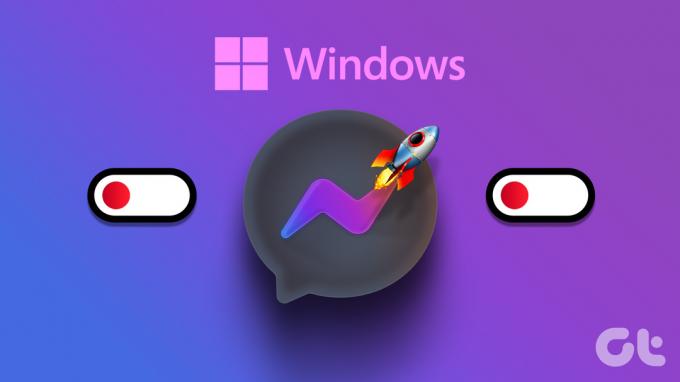
საბედნიეროდ, შესაძლებელია ფეისბუქ მესენჯერის გახსნის შეჩერება Windows-ის გაშვებისას მისი აპს-შიდა პარამეტრების შეცვლით. თქვენ ასევე შეგიძლიათ გამოიყენოთ Task Manager ან პარამეტრების აპი Messenger-ის, როგორც დამწყების აპის გასათიშად. ეს სახელმძღვანელო დეტალურად გაგაცნობთ სამივე მეთოდს. ასე რომ, ყოველგვარი აჟიოტაჟის გარეშე, მოდით პირდაპირ მივმართოთ მას.
Შენიშვნა: მიუხედავად იმისა, რომ ჩვენ გამოვიყენეთ Windows 11 კომპიუტერი ამ სტატიისთვის ეკრანის ანაბეჭდების გადასაღებად, ყველა ეს მეთოდი ასევე ვრცელდება Windows 10-ზე.
1. შეცვალეთ აპის შიდა პარამეტრები, რათა თავიდან აიცილოთ მესენჯერის ავტომატურად გახსნა
როგორც აპლიკაციების უმეტესობა, Facebook Messenger-ი გაძლევთ საშუალებას დააკონფიგურიროთ მისი გაშვების ქცევა აპს-შიდა პარამეტრების მენიუდან. ასე რომ, თუ მესენჯერის აპი უკვე გახსნილია თქვენს კომპიუტერში, შეგიძლიათ გამოიყენოთ შემდეგი ნაბიჯები, რათა თავიდან აიცილოთ მისი ავტომატურად გახსნა გაშვებისას.
Ნაბიჯი 1: მესენჯერის აპში დააწკაპუნეთ თქვენი პროფილის ხატულაზე ქვედა მარჯვენა კუთხეში და აირჩიეთ პრეფერენციები მენიუდან, რომელიც გამოჩნდება.
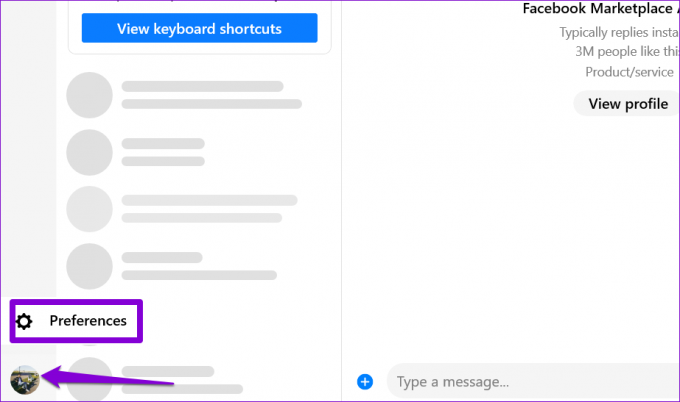
ნაბიჯი 2: პარამეტრების ფანჯარაში აირჩიეთ ზოგადი ჩანართი მარცხენა გვერდითი ზოლიდან.
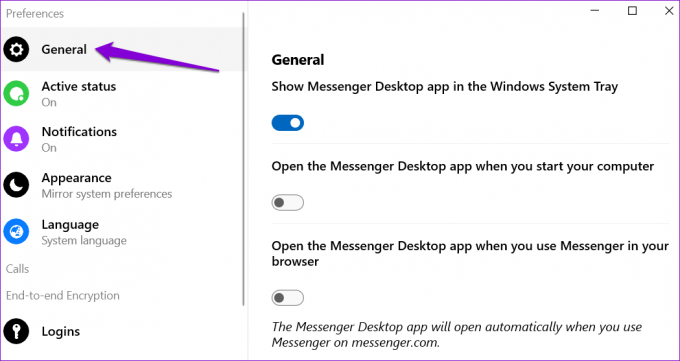
ნაბიჯი 3: გამორთეთ გადართვა განყოფილებაში „გახსენით Messenger Desktop აპი კომპიუტერის გაშვებისას“.

ნაგულისხმევად, Messenger Desktop აპი ასევე ავტომატურად იხსნება, როდესაც იყენებთ Messenger-ს თქვენს ბრაუზერში. თუ ეს არ გსურთ, კვლავ გახსენით პრეფერენციების მენიუ და გამორთეთ გადართვის ღილაკი „გახსენით Messenger Desktop აპი, როდესაც იყენებთ Messenger-ს თქვენს ბრაუზერში“.

2. აღკვეთეთ მესენჯერის ავტომატური გახსნა Windows Task Manager-ის გამოყენებით
სამუშაო მენეჯერი არის მოსახერხებელი Windows პროგრამა, რომელიც ჩვეულებრივ გამოიყენება აპლიკაციების იძულებით გაჩერების, სერვისების კონფიგურაციისა და სისტემის მუშაობის მონიტორინგისთვის. ამის გარდა, შეგიძლიათ გამოიყენოთ იგი ან გამორთეთ გაშვების აპლიკაციები თქვენს Windows კომპიუტერზე. ეს მეთოდი შეიძლება სასარგებლო იყოს, თუ გსურთ შეცვალოთ გაშვების ქცევა ერთდროულად რამდენიმე აპისთვის.
აი, როგორ გამოვიყენოთ სამუშაო მენეჯერი, რათა გამორთოთ Messenger როგორც დამწყები აპი Windows 10 ან 11-ზე.
Ნაბიჯი 1: დააწკაპუნეთ დაწყების ხატულაზე მარჯვენა ღილაკით და სიიდან აირჩიეთ Task Manager. გარდა ამისა, თქვენ ასევე შეგიძლიათ გამოიყენოთ კლავიატურის მალსახმობი Ctrl + Shift + Esc, რათა სწრაფად შეხვიდეთ სამუშაო მენეჯერზე.

ნაბიჯი 2: აირჩიეთ გაშვების აპლიკაციების ჩანართი მარცხენა გვერდითი ზოლიდან.
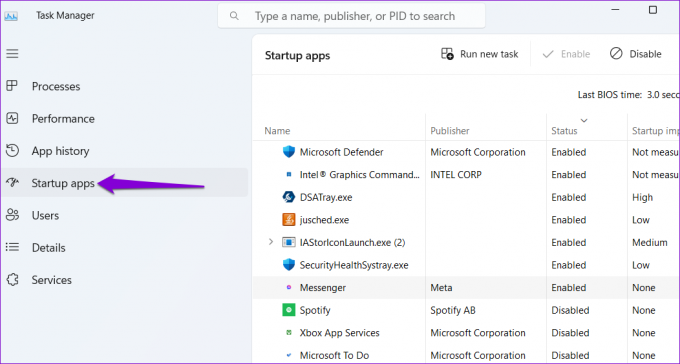
ნაბიჯი 3: აირჩიეთ მესენჯერი მარჯვენა ფანჯრიდან და დააჭირეთ ღილაკს გამორთვა ზედა.

ზემოაღნიშნული ნაბიჯების დასრულების შემდეგ, მესენჯერის სტატუსი შეიცვლება გამორთულით Task Manager აპში.
თუ შეამჩნევთ Task Manager-ის გამოყენებისას შეცდომა „არ არის გაშვების ელემენტების ჩვენება“., შეგიძლიათ სცადოთ პრობლემის გადაჭრა Windows Explorer პროცესის გადატვირთვით. თუ ეს არ მუშაობს, გამოიყენეთ შემდეგი მეთოდი, რათა შეაჩეროთ მესენჯერის გახსნა გაშვებისას.
3. თავიდან აიცილეთ მესენჯერის ავტომატურად გახსნა პარამეტრების აპის გამოყენებით
პარამეტრების აპი გთავაზობთ სხვა გზას გაშვების აპებისა და პროგრამების მართვისთვის. სამუშაო მენეჯერის მსგავსად, პარამეტრების აპი აადვილებს გაშვების ქცევის მართვას რამდენიმე აპისთვის ერთდროულად.
იმისათვის, რომ შეაჩეროთ Facebook Messenger-ის გახსნა გაშვებისას პარამეტრების აპის მეშვეობით, გამოიყენეთ ეს ნაბიჯები:
Ნაბიჯი 1: გახსენით Start მენიუ და დააწკაპუნეთ გადაცემის ფორმის ხატულაზე პარამეტრების აპის გასაშვებად. ალტერნატიულად, შეგიძლიათ გამოიყენოთ Windows key + I კლავიატურის მალსახმობი იგივეს მისაღწევად.

ნაბიჯი 2: აირჩიეთ აპები მარცხენა ფანჯრიდან და დააწკაპუნეთ გაშვებაზე.
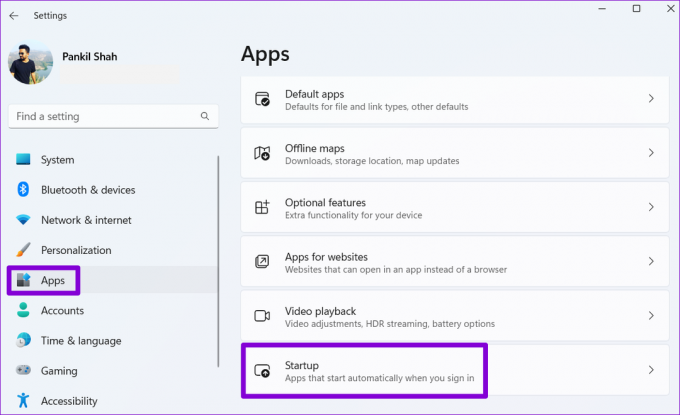
ნაბიჯი 3: გადაახვიეთ სიაში, რათა იპოვოთ Messenger აპი. შემდეგ, გამორთეთ გადამრთველი მის გვერდით, რათა გამორთოთ ის, როგორც დამწყები აპლიკაცია Windows-ზე.

ნუ მისცემთ მესენჯერს თქვენი კომპიუტერის შენელებას
მიუხედავად იმისა, რომ მესენჯერი შესანიშნავი აპია მეგობრებთან და ოჯახთან კონტაქტის დამყარებისთვის, მისი ავტომატური დაწყების ფუნქცია მხოლოდ ზოგიერთისთვისაა სასარგებლო. თუ გირჩევნიათ არ გქონდეთ გახსნილი Messenger აპი ყოველ ჯერზე კომპიუტერის გაშვებისას, გამოიყენეთ ერთ-ერთი ზემოაღნიშნული მეთოდი, რათა შეაჩეროთ აპის გახსნა გაშვებისას. სანამ მასში ხართ, გამორთეთ სხვა არასასურველი აპების გაშვება ჩატვირთვისას.
თქვენი Windows კომპიუტერი სამუდამოდ ჩაიტვირთება, თუნდაც გამოუყენებელი გაშვების აპების გამორთვის შემდეგ? არის კიდევ რამდენიმე Windows-ის ნელი გაშვების დროის დაფიქსირების გზები.
ბოლოს განახლდა 2023 წლის 04 აპრილს
ზემოთ მოყვანილი სტატია შეიძლება შეიცავდეს შვილობილი ბმულებს, რომლებიც დაგეხმარებათ Guiding Tech-ის მხარდაჭერაში. თუმცა, ეს არ იმოქმედებს ჩვენს სარედაქციო მთლიანობაზე. შინაარსი რჩება მიუკერძოებელი და ავთენტური.
Დაწერილია
პანკილ შაჰი
პანკილი პროფესიით სამოქალაქო ინჟინერია, რომელმაც დაიწყო მოგზაურობა, როგორც მწერალი EOTO.tech-ში. ის ახლახან შეუერთდა Guiding Tech-ს, როგორც თავისუფალი მწერალი, რათა გაშუქებულიყო როგორ-to-to-ები, განმარტებები, ყიდვის სახელმძღვანელო, რჩევები და ხრიკები Android-ისთვის, iOS-ისთვის, Windows-ისთვის და ვებ-ისთვის.



